Pokud váš iPhone neříká žádnou službu nebo vyhledávání, nemůžete ji používat k tomu, abyste komukoli komunikovali prostřednictvím textového, telefonního nebo mobilního data.
Existuje mnoho příčin tohoto problému.
1. Hardwarové problémy. Se špatnou SIM kartou, zásobníkem SIM nebo snímači se zařízení nemůže připojit ke službě.
2. Nesprávné umístění. Signál nemůže pokrývat všechny rohy, zejména pokud je váš iPhone v signálové mrtvé zóně.
3. Zastaralá verze systému iOS, nesprávná síťová nastavení a další neznámé chyby a chyby.
Jak vyřešíte tento problém iPhone říká, že žádná služba / vyhledávání?
Tato stránka shromažďuje účinná řešení 7, včetně hardwarových a softwarových řešení, která vám pomohou zbavit se problému. Všechna řešení jsou ruční a dokazují úspěch 99.8%.
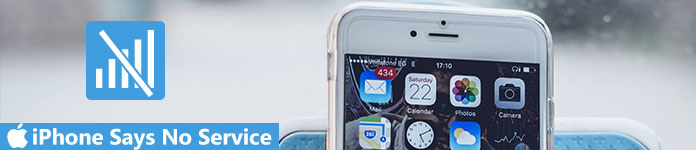
- Metoda 1: Zkontrolujte SIM kartu
- Metoda 2: Zkontrolujte podrobnosti o službě operátora a aktualizujte
- Metoda 3: Zapněte režim Letadlo a vypněte jej
- Metoda 4: Obnovení nastavení sítě
- Metoda 5: Aktualizace softwaru
- Metoda 6: Odstranění zbytečného příslušenství
- Metoda 7: Opravte iPhone neříkající žádnou službu (kompletní měkké opravy) e
Metoda 1: Zkontrolujte SIM kartu
Když iPhone neřídí žádnou službu, první věcí, kterou musíte udělat, je zkontrolovat vaši SIM kartu a ujistit se, že SIM karta a zásobník SIM jsou v pořádku. Na vytáhněte SIM kartu, musíte připravit kancelářský klip nebo nástroj pro vysunutí karty SIM.
Krok 1. Stiskněte boční tlačítko, dokud se nezobrazí obrazovka vypnutí, posunutím posuvníku a vypnutím zařízení iPhone.
Krok 2. Počkejte alespoň na 10 sekund. Vytáhněte nástroj pro vysunutí papíru nebo vysunutí karty SIM do otvoru pro zásuvku, dokud se zásuvka SIM nevyskočí. Vložte jinou kartu SIM a pokud váš telefon funguje normálně, znamená to, že vaše karta SIM je porušena. V tuto chvíli musíte kontaktovat svého bezdrátového operátora a vyměnit kartu SIM.
Krok 3. Vložte SIM kartu do jiného mobilního telefonu, abyste zjistili, zda je v pořádku. Pokud je pokrytí služeb, je něco špatně na vašem iPhone software nebo hardware.
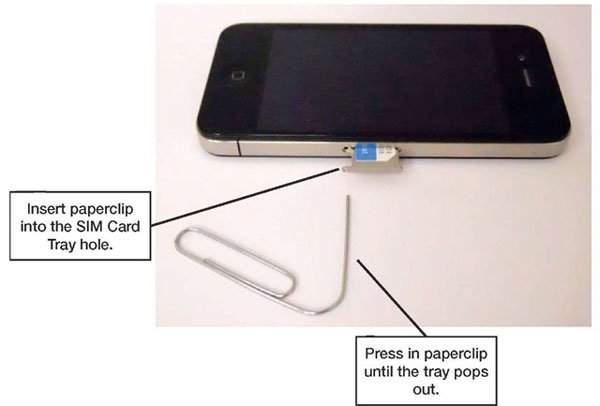
Metoda 2: Zkontrolujte podrobnosti o službě operátora a aktualizujte
Když ve svém zařízení vložíte novou SIM kartu a iPhone neřídí žádnou službu, stačí stáhnout nastavení operátora v zařízení. Obecně řečeno, iPhone nainstaluje aktualizaci pro nastavení operátora, pokud je nová. V některých případech je nutné ji aktualizovat ručně.
Krok 1. Otevřete ovládací centrum a připojte se k síti Wi-Fi.
Krok 2. Spusťte aplikaci Nastavení a přejděte do části „Obecné“> „O aplikaci“> „Přepravce“. Zde můžete zkontrolovat informace o službě bezdrátového operátora.
Krok 3. Chcete-li ručně aktualizovat nastavení operátora, klepněte na možnost „O aplikaci“ v podnabídce „Obecné“. Pokud je k dispozici aktualizace, nainstalujte ji do zařízení podle pokynů na obrazovce.
Takto funguje i vaše iPhone zpoždění.

Metoda 3: Zapněte režim Letadlo a vypněte jej
Režim Letadlo je přednastavená volba v iPhone. Jakmile je tato funkce zapnutá, váš iPhone se odpojí od služby dopravce. Takže byste měli zkontrolovat, zda jste náhodně zapnuli režim letadla. Existují dva způsoby vypnutí režimu letadla.
1. Přejetím prstem nahoru z libovolné obrazovky zobrazte "Ovládací centrum". Pokud je zapnutý režim Letadlo, klepnutím na tlačítko jej vypněte. V opačném případě jej můžete dotykem tlačítka zapnout a poté režim Letadlo vypnout.
2. Dalším místem ke kontrole režimu Letadlo je aplikace „Nastavení“. Přepnutím přepínače zapněte režim Letadlo a opět jej vypněte, abyste zjistili, zda iPhone říká, že stále neexistuje žádná služba.
Toto řešení také funguje nezničitelný váš iPhone, protože některé aplikace nefungují a iPhone se zdá být vypnutý, když zapnete režim Letadlo.

Metoda 4: Obnovení nastavení sítě
Obnovení nastavení sítě je dalším způsobem, jak opravit problém, který iPhone neřídí žádnou službu.
Krok 1. Spusťte na domovské obrazovce aplikaci „Nastavení“, přejděte na „Obecné“> „Obnovit“ a klepněte na možnost s názvem „Obnovit nastavení sítě“.
Krok 2. Pokud se zobrazí výzva, zadejte přístupový kód a ověřte, že jste vlastníkem, a klepnutím na tlačítko „Obnovit nastavení sítě“ proces znovu spustíte.
Krok 3. Po dokončení práce restartujte iPhone a ověřte, zda služba dopravce funguje dobře.
Poznámka: Když vynulujete síť, vaše iCloud obnovení nebo iCloud bude přerušeno a po obnovení vašeho počítače je třeba ručně obnovit proces.

Metoda 5: Aktualizace softwaru
Zastaralé iOS je dalším důvodem, proč iPhone neříká žádnou službu, proto se pokuste aktualizovat software, jakmile se to stane.
Krok 1. Přejděte na „Nastavení“> „Obecné“> „Aktualizace softwaru“ a zkontrolujte, zda je k dispozici nová verze systému iOS.
Krok 2. Klepněte na tlačítko „Instalovat nyní“ a poté dokončete aktualizaci softwaru podle pokynů na obrazovce.
Toto řešení funguje i v případě vašeho iPhone říká, že nepodaří zálohovat iCloud.

Metoda 6: Odstranění zbytečného příslušenství
Pokud iPhone neřídí žádnou službu, když se připojíte k příslušenství, jako jsou sluchátka třetích stran, měli byste odebrat příslušenství a vyzkoušet signál znovu. Ačkoli Apple není oficiálním vysvětlením, iPhone je citlivé na neověřené příslušenství.
Někdy mohou zbytečné doplňky vést modrá obrazovka iPhone, Logo společnosti Apple, restartování smyčky apod. V důsledku toho je třeba je nejprve odstranit.

Metoda 7: Opravte iPhone neříkající žádnou službu (kompletní měkké opravy)
Pro běžné uživatele je při opravování problému důležitý snadno použitelný nástroj s bohatými funkcemi. IPhone neřídí žádnou službu. Apeaksoft Recovery systému iOS mohl tyto požadavky splnit.

4,000,000 + Stahování
Diagnostikujte, zda služba iPhone automaticky nevyvolává žádnou službu způsobenou problémy se softwarem.
Opravte systém iPhone bez ztráty dat.
Fix iPhone žádné služby přilepené v režimu DFU, logo Apple, bílá obrazovka atd.
Kompatibilní s iPhone 16/15/14/13/12/11/X, iPad, iPod atd.
Krok 1. Nainstalujte nejlepší nástroj pro obnovu systému iPhone
Stáhněte si a nainstalujte správnou verzi systému iOS System Recovery do počítače podle operačního systému. Připojte svůj iPhone k počítači, spusťte program, detekuje zařízení.

Krok 2. Diagnostikujte iPhone v režimu DFU
Kliknutím na tlačítko "Start" diagnostikujte příčinu toho, že iPhone nehlásí žádnou službu. Pokud si nejste jisti, stisknutím tlačítka „Otázka“ zobrazíte průvodce, jak uvést váš iPhone do režimu DFU.

Krok 3. Fix iPhone neříká žádnou službu
V informačním okně vyberte svůj model iPhone a kliknutím na tlačítko „Stáhnout“ získáte odpovídající firmware. Po stažení automaticky opraví váš iPhone.

Zkontrolujte, zda tento nástroj může udělat pro vás:
Proč investovat do čističky vzduchu?
Nebudete dělat nic s iPhone, který říká žádné služby nebo vyhledávání. Můžete však nejprve podniknout nějaké kroky k vyřešení problému a tato stránka shromažďuje nejlepší opravné opravy 7 k odstranění tohoto problému. Mezi řešení jsou téměř hardwarová řešení a Apeaksoft iOS System Recovery je nejkomplexnější způsob diagnostiky a opravy.
Jistě, pokud vaše iPhone síť není k dispozici pro hardwarové problémy, měli byste raději jít do Apple pro profesionální opravy.




